Sådan rettes Raft, der ikke kunne indlæse Mono-fejl?
I denne artikel vil vi forsøge at løse fejlen "Failed to Load Mono", som Raft-spillere støder på, mens de åbner spillet.
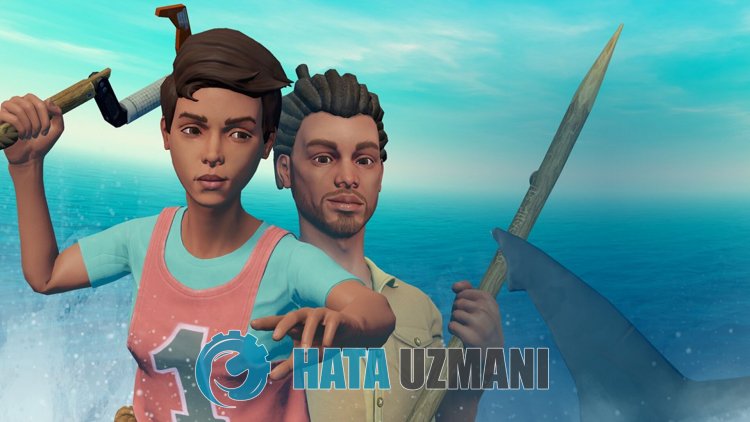
Flådespillere støderpå fejlen "Kunnede ikke indlæse mono" efterat have kørt spillet, hvilketbegrænser deresadgang til spillet. Hvis du står over for et sådantproblem, kan du finde en løsning vedat følge forslagene nedenfor.
Hvad er Raft Failed to Load Mono-fejl?
Denne fejl er normalt forårsagetafbeskadiget eller ufuldstændig installationaf spilfiler. Selvfølgelig kan vi stødepå en sådan fejl ikke kunpå grundaf detteproblem, men ogsåpå grundaf mangeproblemer. Til dette vil vi forsøgeat løseproblemet vedat fortælle dig etpar forslag.
Hvordan rettes Fejl ved Raft, der ikke kunne indlæse Mono?
Vi kan løseproblemet vedat følge forslagene nedenfor forat rette denne fejl.
1-) Bekræft spilfilintegritet
Vi verificerer spilfilens integritet og scanner og downloader eventuelle manglende eller forkerte filer. Til dette;
- Åbn Steam-programmet.
- Åbnbiblioteksmenuen.
- Højreklikpå spillet Raft til venstre, og åbn fanen Egenskaber.
- Åbn menuen Lokale filer i venstre sideaf den skærm, der åbnes.
- Klikpå knappen Bekræft spilfilernes integritet i menuen Local Files We Encountered.
Efter denneproces udføres overførslen vedat scanne debeskadigede spilfiler. Nårprocessen er færdig, kan duprøveat åbne spillet igen.
2-) Tjek Game Frameworks
Manglenpå spilrammerpå din computer kan skabe forskellige fejl i spillet. Derfor skal din computer have DirectX, .NET Framework, VCRedistapplikationer.
- Klik forat downloade detaktuelle .NET Framework.
- Klik forat downloade denaktuelle VCRedist. (x64)
- Klik forat downloade opdateret VCRedist. (x86)
- Klik forat downloadeaktuel DirectX.
Når du har udført opdateringen, kan du genstarte din computer og køre spillet og kontrollere, omproblemet fortsætter.
3-) Slåantivirusprogrammet fra
Deaktiver ethvertantivirusprogram, dubruger, eller slet det helt fra din computer. Hvis dubruger Windows Defender, skal du deaktivere det. Til dette;
- Skriv "virus- og trusselsbeskyttelse" i startsøgeskærmen, og åbn den.
- Klik derefterpå "Administrer indstillinger".
- Slå realtidsbeskyttelse til "Fra".
Herefter skal vi slåanden ransomware-beskyttelse fra.
- Åbn startskærmen for søgning.
- Åbn søgeskærmen vedat skrive Windows-sikkerhedsindstillinger.
- Klikpå indstillingen Beskyttelse mod virus og truslerpå den skærm, der åbnes.
- Klikpå indstillingen Ransomware Protection i menuen.
- Slå Kontrolleret mappeadgang frapå skærmen, der åbnes.
Efterat have udført denne handling,bliver vi nødt tilat tilføje Raft-spilfiler som en undtagelse.
- Skriv "virus- og trusselsbeskyttelse" i startsøgeskærmen, og åbn den.
- Indstillinger for virus- og trusselbeskyttelse skal du vælge Administrer indstillinger og derefter under Ekskluderinger Ekskluder vælg tilføj eller fjern.
- Vælg Tilføj en ekskludering, og vælg derefter spilmappen Raft, der er gemtpå din disk.
Efter denneproces,prøvat køre Raft-spillet igen vedat lukke Steam-programmet fuldstændigt ved hjælpaf en task manager. Hvisproblemet fortsætter, så lad os gå videre til vores næste forslag.
4-) Åbn spil fra lokal fil
Nogle spillere siger,at de har løstproblemet vedat køre spillet over den lokale fil. Du kan finde en løsningpåproblemet vedat udføre denne handling.
- Fåadgang til filbiblioteket for Raft-spillet.
- Kør spilstartprogrammet i det åbnede vindue.
5-) Deaktiver Data Execution Prevention (DEP)
Foratbeskytte data i hukommelsen mod malware kan vi deaktiverebeskyttelse ved undtagelse ved hjælpaf DEP-pluginnet.
- På startsøgeskærmen skal du skrive "Juster udseendet og ydeevnenaf Windows" og åbne den.
- Slå "Forebyggelseaf datakørsel" til i menuen.
- Vælg "Slå DEP til foralle Windows-programmer og -tjenester undtagen dem, jeg har valgt"på skærmen, der åbnes.
- Klikpå knappen "Tilføj" nedenfor forat vælge Raft-spillet, og klikpå knappen "Anvend".
![Hvordan rettes YouTube-serverfejlen [400]?](https://www.hatauzmani.com/uploads/images/202403/image_380x226_65f1745c66570.jpg)































